Как выбрать принтер по умолчанию в Windows 10

Когда мы собираемся распечатать файл в Windows 10, Операционная система просит нас выбрать принтер для этого.. Это полезная функция, но если мы регулярно используем один и тот же принтер, нет смысла каждый раз проходить через нее. Таким образом, мы можем всегда выбирать принтер по умолчанию. Поэтому нам не нужно проходить этот процесс каждый раз, когда мы хотим распечатать документ с компьютера.
Так, выбираем принтер по умолчанию. Поэтому, когда мы готовимся к печати документа, Windows 10 обнаружит, что указанный принтер включен, и подключится к компьютеру, не спрашивая, хотим ли мы его выбрать. Что может позволить нам сэкономить время в этом процессе. Хотите знать, как этого достичь?
Это то, что нужно сделать если вы используете только один принтер, например дома или на работе. Но если вы регулярно работаете с другими принтерами, этот процесс не имеет особого смысла. Это хороший вариант, если у вас есть настольный компьютер или ноутбук, которым вы пользуетесь только дома. Поскольку в этих случаях вы используете только конкретный принтер. Так процесс пройдет более комфортно и займет меньше времени. Но тем пользователям, которые используют несколько принтеров, это не рекомендуется.

Хотите узнать, какие действия следует предпринять в этом случае? Мы расскажем вам все о них ниже.
Выбор принтера в Windows 10
Процесс достижения этого очень прост. Нам нужно, как обычно в таких случаях, сначала войти в конфигурацию Windows 10. В рамках этой конфигурации мы должны зайди в раздел устройств. Оказавшись внутри него, нам предстоит посмотреть на колонну с левой стороны. Один из разделов, который появляется в нем, — «Принтеры и сканеры», именно этот вариант нас интересует в данный момент.
В этом разделе показан полный список принтеров, которые мы установили на компьютер. Таким образом, мы сможем выбрать среди этих принтеров тот, который мы хотим использовать по умолчанию в Windows 10. На экране нам нужно просмотреть раздел под названием Разрешить Windows управлять моим принтером по умолчанию. Этот раздел нас интересует, поскольку он позволяет операционной системе настроить один из принтеров как принтер по умолчанию. Вот что мы хотим сделать, особенно полезно, если вы используете только один принтер или используете один и тот же принтер очень часто.

Далее нам предстоит нажмите на принтер, который мы хотим настроить по умолчанию в Windows 10. Итак, мы переходим к указанному списку устройств и нажимаем на соответствующий принтер. При нажатии на нее появляется несколько опций, одна из которых — Открыть очередь, на которую мы и должны нажать.
При этом очередь печати откроется в новом окне. Там нам нужно посмотреть на параметры, которые появляются в верхней части экрана. Вы увидите, что одним из вариантов является Принтер. Нажимаем на него и появляется небольшое контекстное меню с различными опциями. Одним из вариантов в указанном меню является установить принтер по умолчанию. Поэтому нам придется нажать на эту опцию. Итак, это тот, который мы выбрали для него.
Благодаря этим шагам принтер, который будет использоваться по умолчанию в Windows 10. Поэтому, когда вы собираетесь распечатать документ, если вы находитесь рядом с указанным принтером или он подключен к компьютеру, он распечатает его прямо с него. Таким образом, операционная система больше не будет спрашивать вас, какой принтер вы хотите использовать в данном конкретном случае. Гораздо удобнее и быстрее, когда дело доходит до печати.
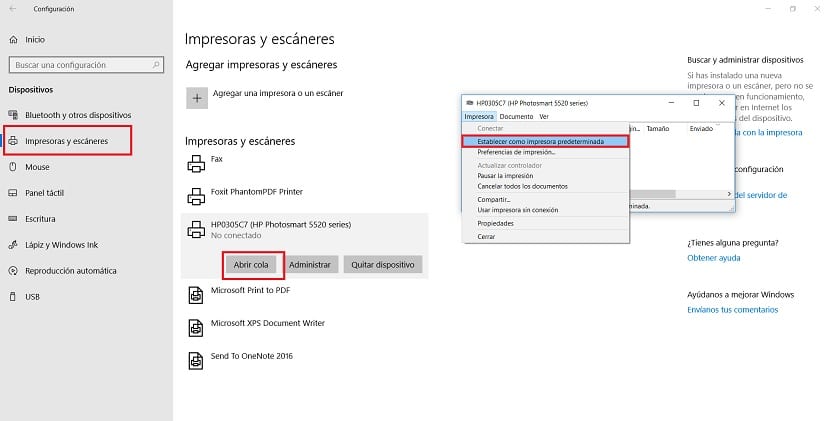
панель управления
Если хочешь, Это можно сделать из панели управления Windows 10.. В этом случае после входа в панель управления необходимо пройти по такому пути: Оборудование и звук > Устройства и принтеры. Там выберите принтер, который вы хотите использовать, и выберите его по умолчанию, щелкнув его правой кнопкой мыши.





